Решили преобразовать изображение в текст Microsoft Word? Это лучшее решение. Иногда изображение в формате JPG может быть с уникальными подписями и его нужно преобразовать в текстовый документ. Хотя нет практического способа конвертировать JPG в MS Word, можно извлечь текст из изображения и сохранить его, как документ Word. Обычно так и делают, если нужно отредактировать текст изображения, потому что само изображение не редактируется. Итак, в следующий раз, если нужно будет отредактировать текст на красивой фотографии, можно выбрать один из этих онлайн или офлайн методов.
Часть 1. Использовать PDF на Windows [в бесплатном встроенном приложении]
Вы знали, что можно быстро и легко конвертировать JPG в Word с помощью приложения Фотографии на Windows? Приложение Фотографии известно своими возможностями редактирования фотографий и видео, но в нем еще можно быстро конвертировать изображения в документ Word. Во как это можно сделать:
Шаг 1. В приложении Windows Фотографии открываем изображение JPG, которое нужно преобразовать в Word. Для этого нужно просто дважды щелкнуть на файл изображения.
Шаг 2. Потом переходим в правый верхний угол и нажимаем кнопку Печать. Появится всплывающее окно Печать.
Шаг 3. Открываем меню Принтер в левом верхнем углу и выбираем Microsoft Печать в PDF.
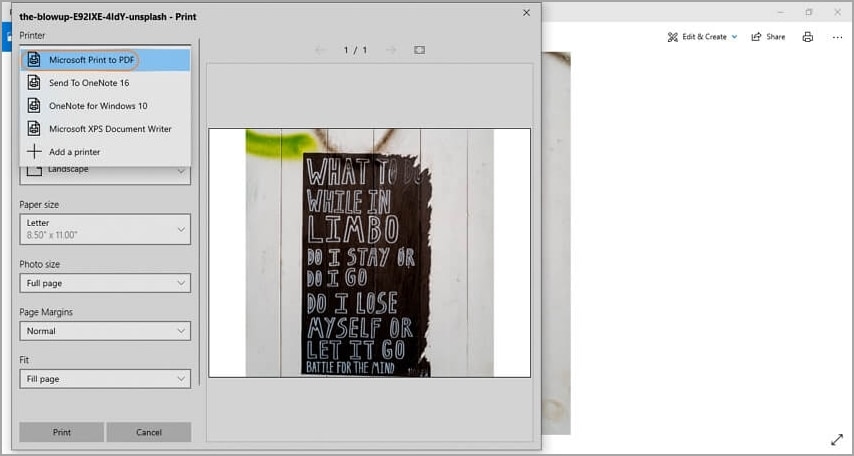
Шаг 4. Нажимаем на кнопку Печать и вводим имя документа и место, где будет сохранен файл. Сохраняем файл PDF.
Шаг 5. И последнее, но не менее важное: находим файл PDF, щелкаем на него правой кнопкой мыши и выбираем Открыть в MS Word. Нажимаем Ок если появится запрос, а потом переходим к копированию или редактированию текста изображения. Это так просто!
Часть 2. Использовать PDF на Mac [в бесплатном встроенном приложении]
Конвертирование JPG в Word на Mac мало чем отличается от аналогичной процедуры на Windows. Это потому, что сначала мы конвертируем фотографию в PDF, прежде, чем открыть ее в Microsoft Word. Но в данном случае, мы воспользуемся встроенным приложением Просмотр для преобразования изображения в PDF. Вот как нужно делать:
Шаг 1. Находим файл изображения, который нужно преобразовать в текстовый документ, и дважды щелкаем на него. Изображение по умолчанию автоматически откроется в Просмотр, программе просмотра изображений Mac.
Шаг 2. На панели предварительного просмотра нажимаем Файл и выбираем Экспорт в PDF. Можно конвертировать JPG в JPEG-2000, HEIC, TIFF, PNG и OpenEXR.
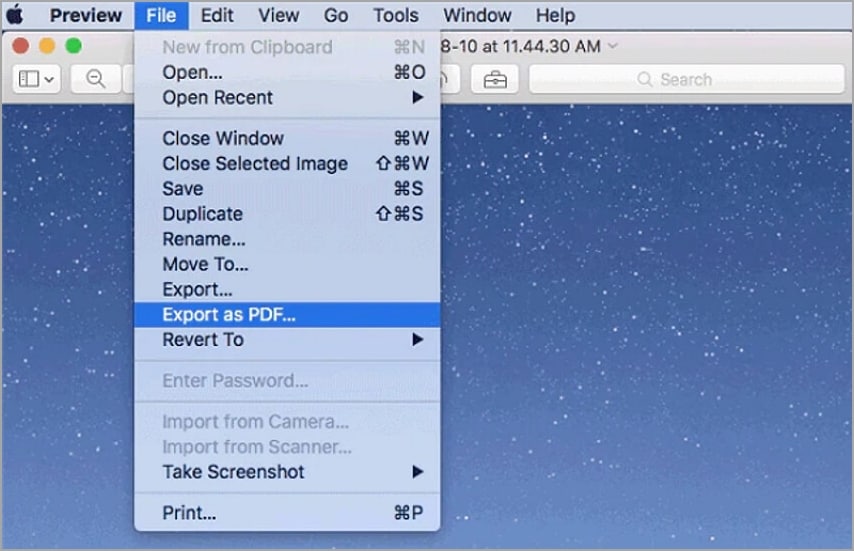
Шаг 3. Теперь изменяем имя файла и выбираем папку для хранения, прежде чем нажать Сохранить
Шаг 4. После этого выбираем новый PDF-файл на Поисковик, нажимаем Файл, и Открыть с. Выбираем Microsoft Word.
Шаг 5. Нажимаем Ок если появится запрос, а затем переходим к редактированию текста изображения. Вот и все!
Часть 3. Конвертировать JPG в Word онлайн [бесплатно и эффективно]
Считаете, что приведенные выше методы немного запутанные? Или может хотите конвертировать MS Word в JPG и обратно онлайн на любом устройстве, включая мобильное? Вот несколько инструментов:
1. Smallpdf
Smallpdf – это хорошо организованный сайт с миллионами пользователей. Здесь можно конвертировать JPG в Word, загрузив PDF-изображение и непосредственно изменив его в Word. Помимо конвертирования PDF в Word, этот онлайн-инструмент также включает в себя PDF-редактор, слияние, компрессор, сканер, разделитель и многое другое. И конечно можно легко изменить изображение в PDF перед конвертированием в Word. Ниже описаны шаги по преобразованию PDF в Word с помощью Smallpdf:
Шаг 1. Открываем Smallpdf PDF to Word Converter и нажимаем Выбрать файлы, чтобы добавить изображение PDF.
Шаг 2. Выбираем Преобразовать в Word или Преобразовать в редактируемый Word (OCR). Нажимаем Выбрать вариант.
Шаг 3. Загружаем преобразованный файл. Теперь его можно редактировать или делиться им.
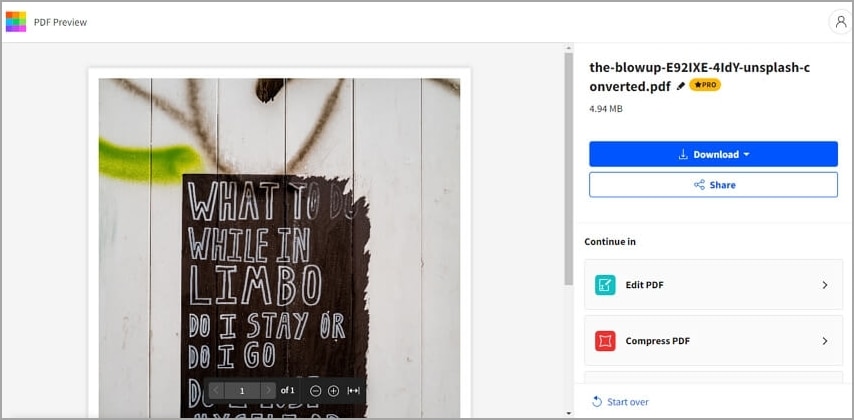
2. Online2pdf
Online2pdf – еще один полезный онлайн-редактор файлов, в котором можно управлять документами, как профессионал. С его помощью можно конвертировать любые форматы изображений в PDF. Он поддерживает JPG, PNG, WebP, TIFF и другие стандартные форматы изображений. Инструмент тоже позволяет быстро и легко преобразовать PDF-файл в MS Word. К тому же, он поддерживает пакетную обработку до 20 файлов за раз. Вот как это можно сделать:
Шаг 1. Открываем Online Online2pdf PDF to Word Converter и нажимаем Выбрать файлы, чтобы загрузить свой PDF-файл.
Шаг 2. После успешной загрузки, выбираем преобразование в Word 2007 - 2019, в зависимости от версии MS Word. Можно тоже конвертировать в Excel, PowerPoint, JPG, PNG и т.д.
Шаг 3. Потом нажимаем Конвертировать и скачиваем документ MS Word.
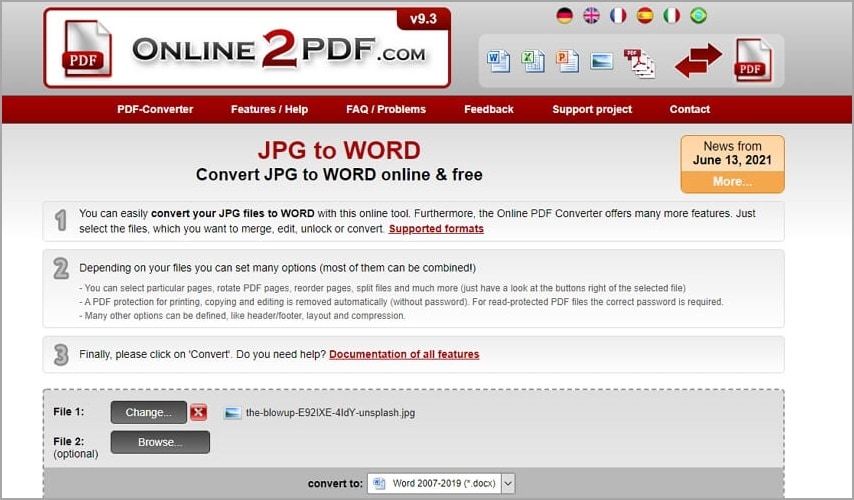
3. Convertio
Приведенные выше онлайн-конвертеры JPG в Word, несомненно, эффективны. Но для преобразования JPG/PDF в редактируемый Word (OCR) пользователи должны перейти на тарифный план Pro. И здесь на помощь придет Convertio. Этот сайт может напрямую конвертировать JPG в Word без предварительного преобразования в PDF. Он прост в использовании и поддерживает пакетное конвертирование. Помимо Word, можно также конвертировать JPG в PDF, XPS, AW, DOTM и многие другие форматы документов. Вот что нужно делать:
Шаг 1. Запускаем программу Convertio JPG to Word Converter, а затем нажимаем Выбрать файлы, чтобы открыть фотографии в формате JPG.
Шаг 2. Выбираем DOC или DOCX в качестве выходного формата.
Шаг 3. Если все готово, нажимаем Конвертировать чтобы преобразовать JPG в Microsoft Word.
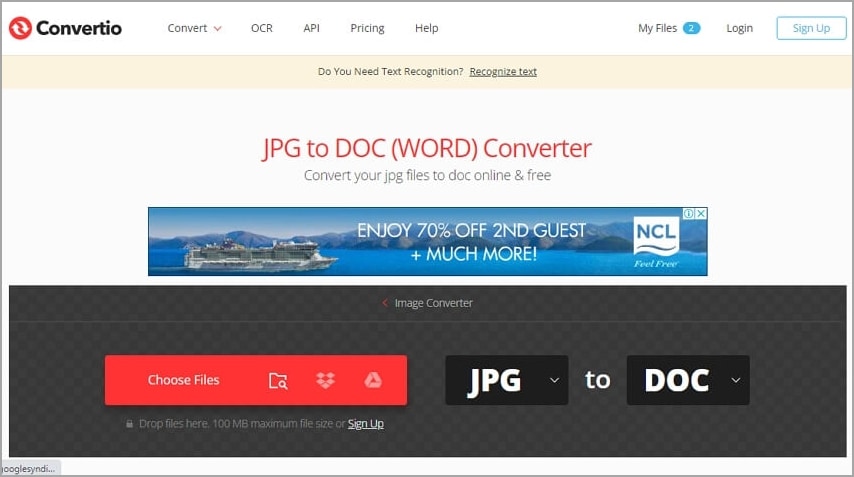
Совет профессионала: DOC и DOCX могут использоваться как взаимозаменяемые, как JPG и JPEG. Причина в том, что DOC был создан, когда компьютеры могли читать только три расширения имен файлов. Теперь DOCX является его преемником, он меньше, лучшего качества и более эффективен.
Скачать Wondershare UniConverter Image Converter бесплатно прямо сейчас!
Более 3 591 664 человек скачали её, чтобы попробовать расширенные функции.
Часть 4. Более простой способ конвертировать JPG в другие форматы изображений
Теперь, когда мы разобрались, как конвертировать фотографию в документ Word, мы посмотрим, как конвертировать JPG в другие форматы изображений с помощью Wondershare UniConverter. Эта программа может конвертировать JPG в JPEG, PNG, TIFF, BMP и WebP. Что касается поддерживаемых форматов изображений, то эта программа для Mac/Windows может загружать любые файлы изображений, включая Raw фотографии, такие как ICO, HEIC, OTB, PAM и многие другие. Кроме того, в Wondershare Image Converter есть инструменты для обрезки, сжатия, добавления фильтров, изменения размера и многого другого. В целом, это идеальный конвертер и редактор изображений для начинающих.
Пошаговый процесс преобразования JPG в другие форматы изображений:
Step 1 Открыть Конвертер изображений и загрузить JPG.
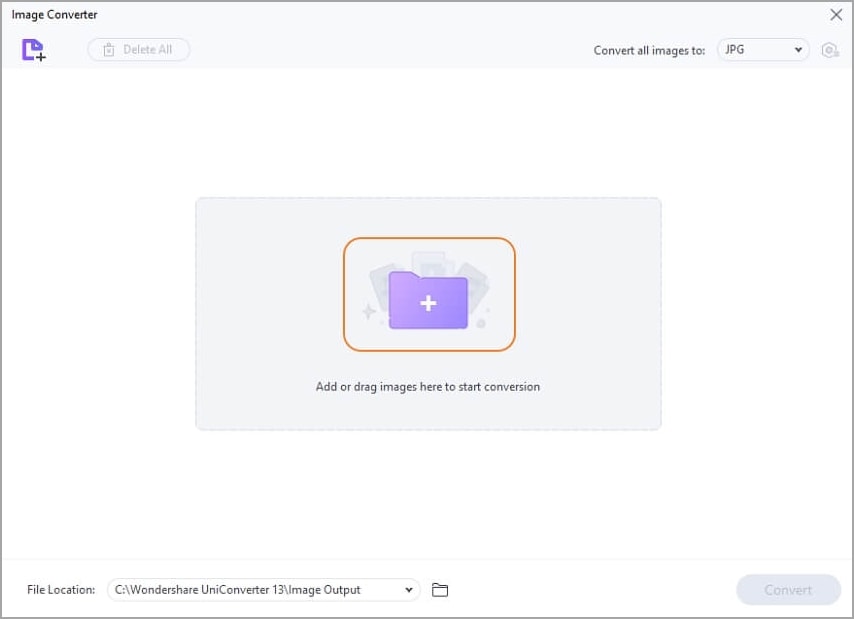
Устанавливаем и запускаем Wondershare UniConverter на своем компьютере, а потом нажимаем Набор инструментов слева. Нажимаем Конвертер изображений, чтобы запустить его и перетащить фотографии в формате JPG на пользовательский интерфейс. Или нажимаем Добавить изображения, чтобы загрузить изображения.
Шаг 2 Редактировать настройки изображения (необязательно).
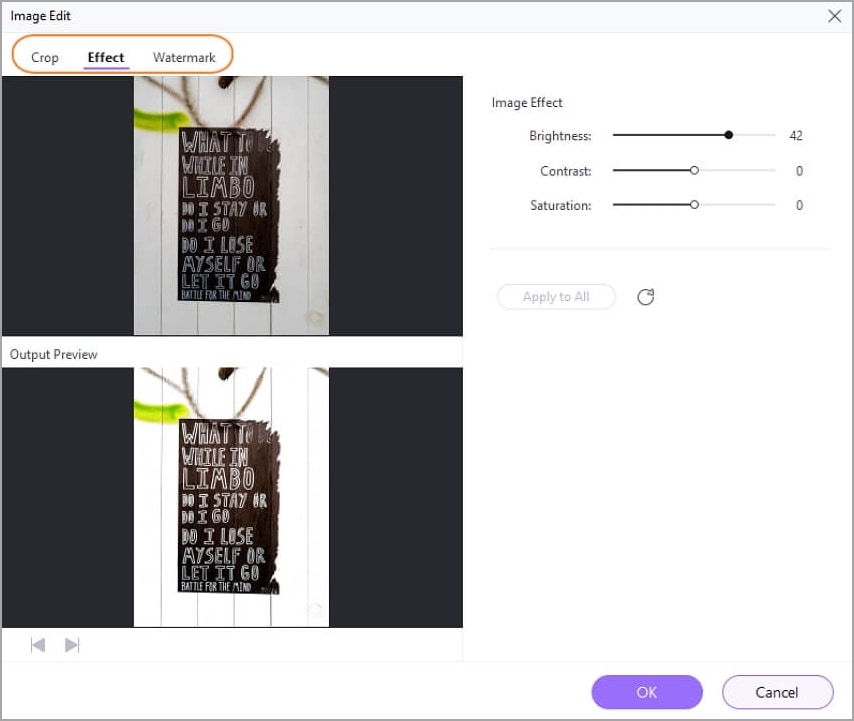
Наводим курсор на миниатюры изображений и нажимаем кнопку Обрезать или Эффект. Теперь приступаем к обрезке изображения, настройке эффектов, таких как яркость и насыщенность, повороту изображения, добавлению текста или водяных знаков и так далее.
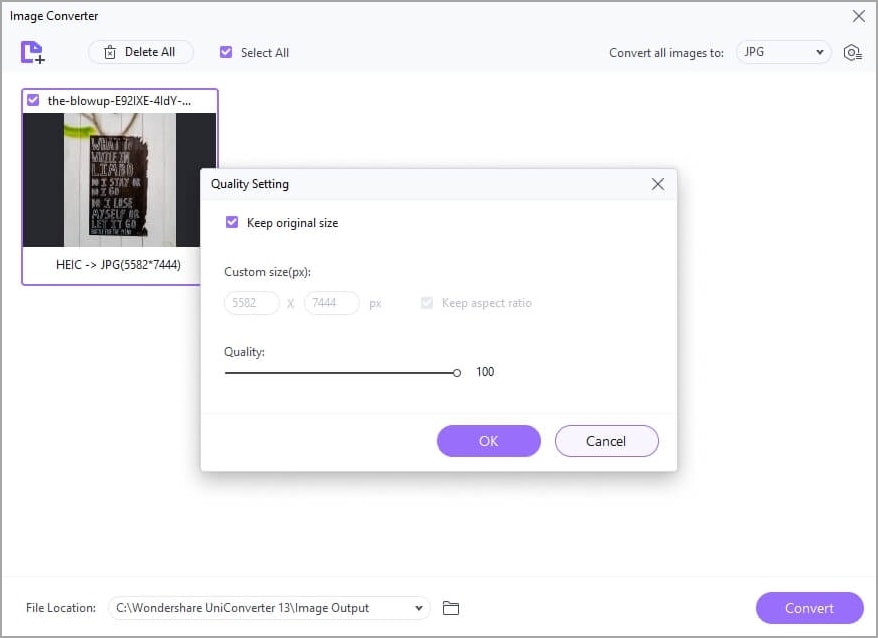
Закрываем окно редактирования и нажимаем кнопку Настройки. Теперь можно настроить качество выходного изображения и размер файла. Не забываем проверить вкладку "Сохранить соотношение сторон" для лучшего результата на выходе.
Шаг 3 Выбрать нужный формат изображения и конвертировать.
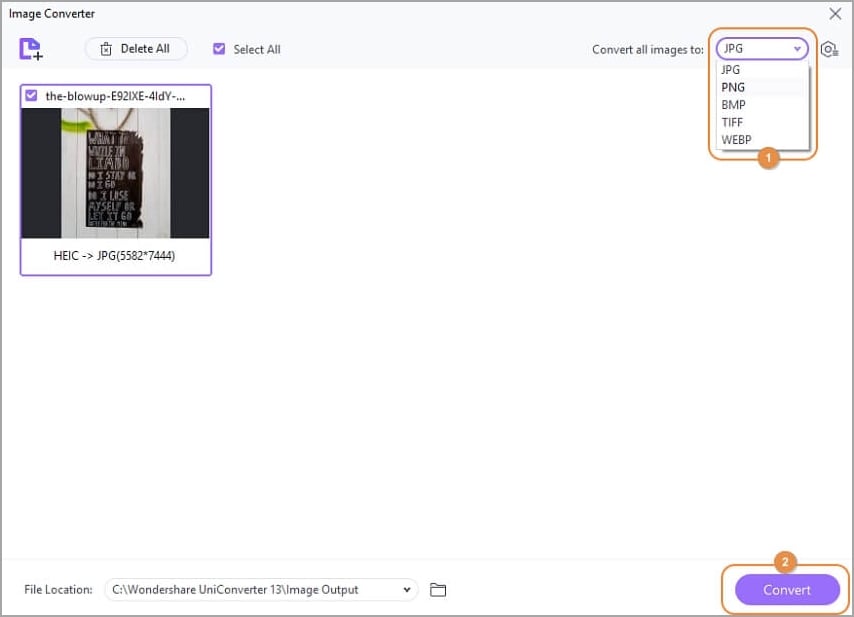
Уже закончили редактировать? Если да, переходим в правый верхний угол и выбираем формат вывода изображения. Потом задаем Местоположение файла, прежде чем нажать Конвертировать. Wondershare UniConverter дает возможность редактировать и конвертировать файлы изображений без потери качества.
Wondershare UniConverter — универсальный видеоинструмент для Windows и Mac.
Редактируйте видео на Mac, обрезая, кадрируя, добавляя эффекты и субтитры.
Конвертер видео в любой формат с 90-кратной скоростью.
Сжимайте ваши видео- или аудиофайлы без потери качества.
Отличный умный триммер для автоматической обрезки и разделения видео.
Хороший редактор субтитров с поддержкой искусственного интеллекта для автоматического добавления субтитров к вашим обучающим видео.
Скачайте любое онлайн-видео для обучения с более чем 10 000 платформ и сайтов.
Заключение
Можно довольно просто конвертировать фотографию в документ Word, если правильно к этому подойти. Но, хотя вышеперечисленные онлайн-инструменты хороши для использования, большинство из них требуют премиум-планов для преобразования текста изображений в редактируемые документы word. Поэтому, можно просто конвертировать JPEG в MS Word непосредственно на Windows Фотографии или Mac Просмотр. Кроме того, перед преобразованием в PDF можно конвертировать Raw-изображения в читаемые форматы изображений с помощью Wondershare UniConverter.